確認条件
- VMWare Player 4.0.0 on Windows XP SP3
- ubuntu-ja-11.10-desktop-i386.iso (CD媒体)
1. VMの作成
(1) [新規仮想マシンの作成]をクリックし、新しい仮想マシンウィザードを起動。[後でOSをインストール]を選択し、[次へ]をクリック。

(2) ゲストOSに[Linux]を選択し、バージョンに[Ubuntu]を選択し、[次へ]をクリック

(3) 仮想マシン名と場所を設定し、[次へ]をクリック

(4) 任意のサイズを指定し、[仮想ディスクを単一ファイルとして格納]を選択し、[次へ]をクリック

(5) [完了]をクリック

2. インストール
(1) UbuntuのインストールCDのisoイメージを指定し、仮想マシンを起動。[Ubuntuをインストール]を選択し、ENTERキーを押下。

(2) [日本語]を選択し、[続ける]をクリック

(3) 「インターネットに接続されていること」に×がついているが気にせずに[続ける]をクリック

(4) [ディスクを削除してUbuntuをインストール]を選択し、[続ける]でクリック

(5) [インストール]をクリック

(6) [Tokyo]を選択し、[続ける]をクリック
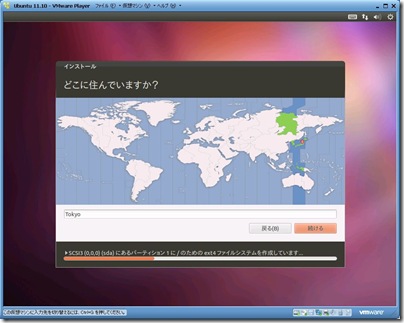
(7) [日本語]、[日本語]を選択し、[続ける]でクリック

(8) 必要項目に任意の設定をし、[続ける]をクリック
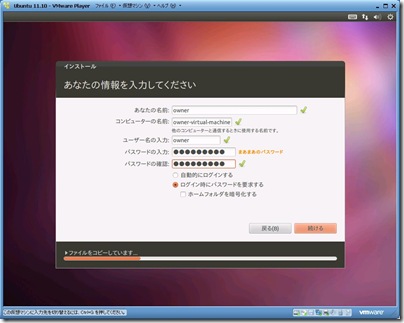
(9) このまま暫く待つ
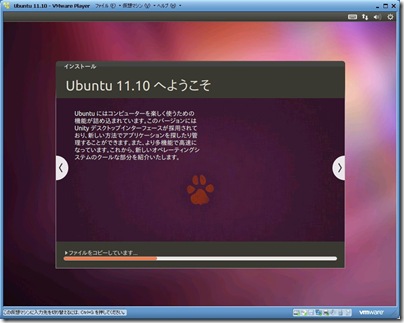
(10) [今すぐ再起動する]をクリック

(11) ログイン画面が出たら完了

参照サイト
- Ubuntu 11.10 インストール
http://ikkuntech.blogspot.jp/2011/11/ubuntu-1110.html
以上
0 件のコメント:
コメントを投稿